[Solución] Cómo arreglar la pantalla negra de YouTube FÁCILMENTE
"De repente, ya no puedo reproducir videos de Youtube en Chrome.Aparece una pantalla negra, de vez en cuando con sonido, pero la mayoría solo es una pantalla negra".
"Al menos en mi caso.Estaba teniendo el mismo problema que todos los demás, una pantalla negra en los videos de YouTube, IE8 y Chrome.¿Alguien puede ayudarme? "
" Empiezo a tener este problema después de actualizar mi Chromebook; la mayoría de los Los videos de YouTube se reproducen solo con sonido.¿Alguna idea para arreglar la pantalla negra de YouTube? "
¿Alguna vez te has encontrado con la situación en la que YouTube muestra una pantalla negra y no funciona? Como una de las plataformas para compartir videos más populares en todo el mundo, YouTube atrae a millones de personas para ver y subir videos de YouTube todos los días.Definitivamente es una fuente fantástica para escuchar las canciones favoritas, ver videos de tendencias, cargar películas clásicas y compartirlas con tus amigos, etc.
Sin embargo, también puede tener problemas con todo tipo de errores de reproducción de YouTube durante el uso diario.La pantalla negra es quizás el problema más reportado.Los sitios web y foros en línea están llenos de discusiones sobre este problema y sus posibles soluciones.Entonces, decidimos encontrar las razones detrás de este problema y sugerir algunas soluciones de trabajo.En este artículo, le mostraremos las razones por las que la pantalla de YouTube se vuelve negra y un tutorial detallado sobre cómo solucionar el problema de manera efectiva.
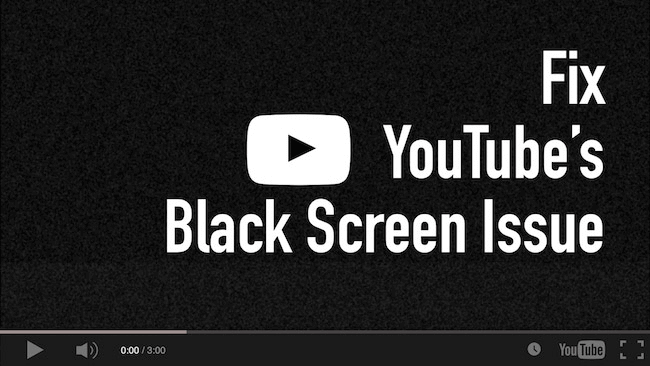
Razones detrás de la pantalla negra y las soluciones de YouTube:
Si se enfrenta al problema de la pantalla negra de los videos de YouTube, hay múltiples factores que pueden ser las razones.Ahora vamos a abordar los problemas principales y sugerir algunas soluciones viables.
# Causa 1.Navegar por YouTube con una conexión a Internet deficiente o inestable
Antes de continuar, debe verificar si tiene una conexión de red sólida y confiable.Esto es necesario porque la conexión a Internet débil e inestable podría impedir que su navegador cargue el video completo de manera adecuada y completa, simplemente muestre una pantalla negra o escuche el audio sin ver la imagen.Si tu YouTube funcionaba perfectamente hace un día y ahora está todo negro, esta puede ser la posible razón.
Solución: Verifique que la conexión de red sea correcta e intente cargar otras páginas web para ver si es un problema general.Si es posible, cambie otra red y actualice la página de YouTube o reinicie el navegador.Verifique todos los programas en ejecución en su computadora y asegúrese de que no consuman demasiado tráfico.Además, puede descargar un video de YouTube a su computadora en lugar de esperar.

# Causa 2.El navegador no está actualizado a su última versión
Puede aparecer una pantalla negra de YouTube si su navegador web no está actualizado a su última versión.Es posible que el complemento Adobe Flash Player todavía se use en versiones anteriores que ya no son compatibles con YouTube.
Solución: En general, algunos de los navegadores se actualizarán automáticamente.De lo contrario, puede desinstalarlo y descargar el navegador más reciente del sitio web oficial, y luego instalarlo.
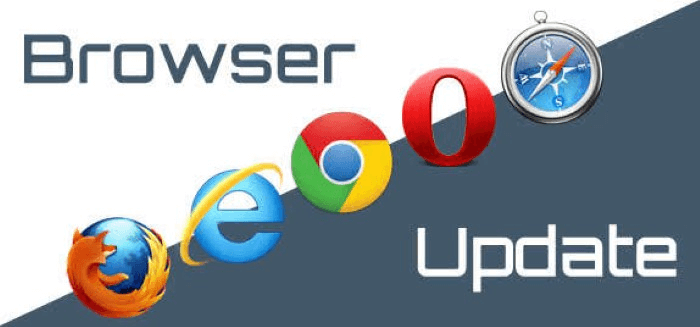
# Causa 3.Adobe Flash Player/JavaScript Causa YouTube Black Screen
Adobe Flash Player está preinstalado en muchos navegadores web y JavaScript es una parte necesaria para que el navegador Deje que cualquier función funcione bien.La pantalla negra de YouTube puede ocurrir si Adobe Flash Player está desactualizado y JavaScript no funciona.Así que asegúrese de tener la última versión de Adobe Flash Player y JavaScript funcionando bien en el navegador.
Solución:
Intente desinstalar Adobe Flash Player e instale la última versión disponible.
Compruebe si JavaScript de su navegador está activado.Si no es así, enciéndalo.

# Causa 4.El navegador tiene mucho caché y cookies
El caché y las cookies podrían ser otra posible causa del problema de la pantalla negra del video de YouTube.Cuando visita sitios web, se guardan las direcciones, las cookies, el historial de descargas y otros datos del sitio web.El navegador recopila estos datos para que se puedan cargar rápidamente la próxima vez sin tener que descargarlos repetidamente.Otros datos privados como caché, cookies, contraseñas guardadas, etc.también se guardan en su navegador.Si el caché interminable y las cookies se obstruyen en su navegador, cuando reproduzca videos en YouTube, encontrará el error de pantalla negra.Nota: este método borrará todos sus datos de su navegador.Por lo tanto, tendrá que volver a completar los datos y reajustar todas las preferencias.
Solución:
Simplemente siga los sencillos pasos en los principales navegadores para eliminar los datos, apague el navegador y reinicie, la pantalla negra de YouTube ya no aparecerá aquí. Para Firefox: Haga clic en Historial de Firefox> Borrar historial> "Todo" rango de "Historial de navegación y descargas/Historial de formularios e búsquedas/Cookies/Caché/Datos de sitios web sin conexión"; o haga clic en Herramientas> Opciones> Avanzado> "Limpiar ahora" para contenido web en caché y contenido web sin conexión y datos de usuario.
Para Google Chrome: Haga clic en Menú de Chrome> Más herramientas/Historial> Borrar datos de navegación > elija "Imágenes y archivos en caché/Cookies y otros datos de sitios y complementos" para borrar.
Para Safari(Mac OS X): Haga clic en "Menú Safari> Vaciar caché> Vaciar".
Para Internet Explorer: Haga clic en "icono de menú> Seguridad> Eliminar historial de navegación> seleccione Archivos temporales de Internet, cookies e historial/Conservar datos de sitios web favoritos> Eliminar".
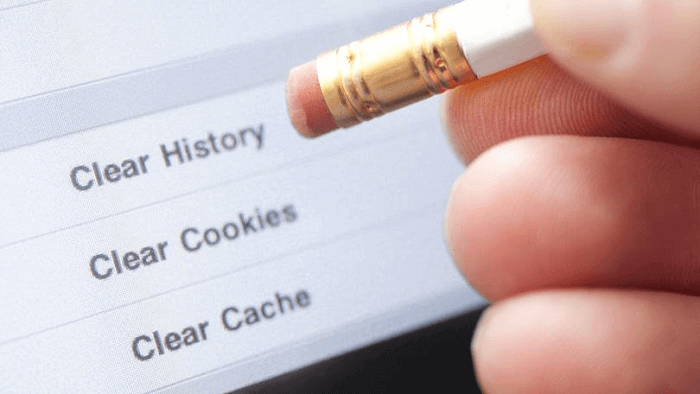
# Causa 5.Estás usando extensiones del navegador
Extensiones son mini programas de software que se pueden descargar e instalar en su navegador.Puede permitirle personalizar el navegador con funciones avanzadas.Es posible que algunos complementos de barra de herramientas y antivirus agregados, como el bloqueador de anuncios, interfieran con los videos de YouTube y eviten que se vean.
Solución: Verifique si hay una extensión que esté causando un conflicto con YouTube, descúbralo y desactívelo, luego reinicie su navegador y verifique si el video de YouTube se reproduce como se esperaba.

# Causa 6.Ha habilitado la aceleración de hardware
Hardware La aceleración significa asignar algunas tareas a la GPU en lugar de a la CPU.Esto puede mejorar el rendimiento visual y hacer que las aplicaciones y los videos se ejecuten de manera más fluida y rápida.Sin embargo, a veces puede traer resultados inesperados en su computadora.Si se excluyen todos los casos anteriores, podemos intentar deshabilitar la aceleración de hardware en su navegador para ver si esto puede resolver el problema de la pantalla negra del video de YouTube.
Solución:
Desactivar la aceleración de hardware soluciona el problema.He aquí cómo:
Para Firefox: Haga clic en el botón de menú y elija "Preferencias", seleccione el panel "General".En "Rendimiento", desactive la casilla de verificación "Usar la configuración de rendimiento recomendada".Desmarque "Usar aceleración de hardware cuando esté disponible".Haga clic en el menú de Firefox, luego haga clic en Salir.
Para Google Chrome: Haga clic en "Personalizar y controlar Google Chrome> Configuración".Haga clic en Mostrar configuración avanzada y desplácese hasta la sección Sistema.Desmarque "Usar aceleración de hardware cuando esté disponible" y reinicie Google Chrome.
Para Internet Explorer: Haga clic en "Inicio> Internet Explorer> Opciones de Internet> Avanzado> Gráficos acelerados", seleccione "Usar procesamiento de software en lugar de Casilla de verificación de procesamiento de GPU ".Luego haga clic en "Aplicar> Aceptar".

Conclusión:
En realidad, el error de pantalla negra del video de YouTube puede ocurrirle a cualquier persona en cualquier momento por una amplia gama de razones.No se desanime y entre en pánico, en lugar de eso, comprenda las causas y soluciones que este artículo presenta muy bien.
Si se enfrenta al problema de la pantalla negra de YouTube, espero que una de estas soluciones en nuestra publicación pueda resolverlo en consecuencia y ahora puede ver videos en YouTube.Además, el problema de la pantalla negra de YouTube también existe en dispositivos móviles como iPhone, iPad y Android, se puede adoptar el mismo método de reparación para PC, como reinstalar y actualizar la aplicación YouTube/Adobe Flash Player, borrar caché y datos, etc..




